
Program do sprawdzania temperatury procesoramoże być wymagane w przypadku, gdy komputer zaczął działać nieprawidłowo, a błędy, awarie i „opóźnienia” - najprawdopodobniej - są spowodowane przegrzaniem. Również wykorzystanie takich mediów może wynikać ze sprawdzenia sprawności układu chłodzenia lub banalnego zainteresowania. Kilka narzędzi do monitorowania zostanie omówionych w dalszej części artykułu.

Być może najpopularniejszy program do sprawdzeniaTemperatura procesora i karty graficznej. Co więcej, nie tylko są one dostępne, informacje można odczytać z dowolnego czujnika umieszczonego wewnątrz jednostki systemowej lub laptopa. Ogólnie rzecz biorąc, narzędzie ma wiele dodatkowych funkcji, ale do tej pory skupimy się tylko na tym. Istnieją dwa sposoby uzyskania danych pomiaru temperatury.
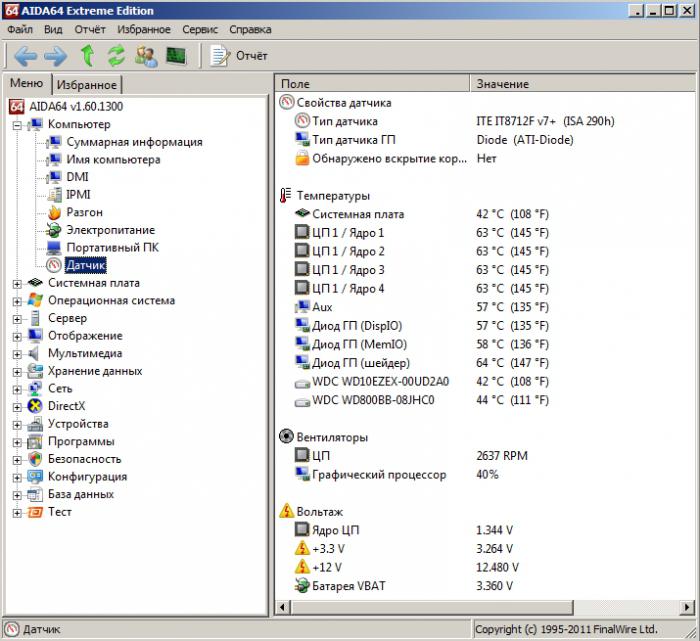
Aby zobaczyć temperaturęwszystkie składniki systemu, uruchom aplikację. Menu drzewa zostanie umieszczone po lewej stronie okna, które zostanie otwarte. Kliknij znak „+” obok podmenu „Komputer”. Z rozwijanej listy wybierz „Czujnik”. Teraz spójrz na prawą stronę linii podziału. Tutaj możesz zobaczyć dwa pola. Pierwszy z nich to „Pole”. Pod tą etykietą znajdują się wszystkie urządzenia na twoim komputerze. Drugi to „znaczenie”. Może wskazywać temperaturę, napięcie przykładane do określonego elementu lub prędkość obrotową chłodnicy.
Pierwsza metoda nie zawsze jest odpowiednia, ponieważże program do sprawdzania temperatury procesora i karty graficznej pokaże użytkownikowi wartości odebrane z czujników w zadanym czasie. Drukowanie w tym trybie nie jest dostępne. Ponadto, aby monitorować, będziesz musiał przejść z innych aplikacji na AIDA64, co niewątpliwie rozładuje większość „sprzętu”, a to z kolei zmniejszy pobór mocy, a co za tym idzie - odprowadzanie ciepła.
W przypadku, gdy podczas wykonywania prostego plikuzadania, komputer działa dobrze, a gdy uruchamiane są potężne aplikacje, zaczynają się awarie, możliwe jest sprawdzenie komponentów pod kątem przegrzania pod dużym obciążeniem. Można to zrobić w AIDA64, klikając ikonę, która wygląda jak wykres.

Po kliknięciu na ekranie pojawi się okno zdiagramy. Program do sprawdzania temperatury procesora pozwala na ich konfigurację. Kliknij przycisk „Preferencje” (lub „Preferencje”). Mają możliwość wyboru czasu aktualizacji wykresów, ograniczenia minimalnych i maksymalnych wartości jakie będą rejestrowane, wskazania z jakich czujników będą zbierać dane oraz ustawiania kolorów.
Po zakończeniu konfiguracji proszę zanotowaćw lewym górnym rogu okna. Zawiera nazwy testowanych komponentów. Obok każdej etykiety znajduje się znacznik wyboru, który umożliwia wyłączenie jednej lub drugiej kontroli. Zaleca się odznaczenie pola obok „Stresuj dyski lokalne”, ponieważ istnieje możliwość, że nawet najmniejsza awaria doprowadzi do awarii dysku twardego, jeśli wykonasz jego test wytrzymałości.
Pozostaje nacisnąć przycisk „Start”.Bądź ostrożny. Podczas sprawdzania nie opuszczaj komputera na długi czas. Podczas testu obciążeniowego program do sprawdzania temperatury procesora załaduje go do maksimum. Zakończ procedurę, jeśli okaże się, że co najmniej jeden z elementów jest zbyt gorący. Wysokie temperatury są już faktem istnienia problemów z chłodzeniem.
HWMonitor jest znacznie prostszy niż AIDA64. Nie ma w tym nic zbędnego. Główną różnicą jest nie tylko to, ale także to, że to narzędzie jest całkowicie darmowe, choć mniej funkcjonalne.
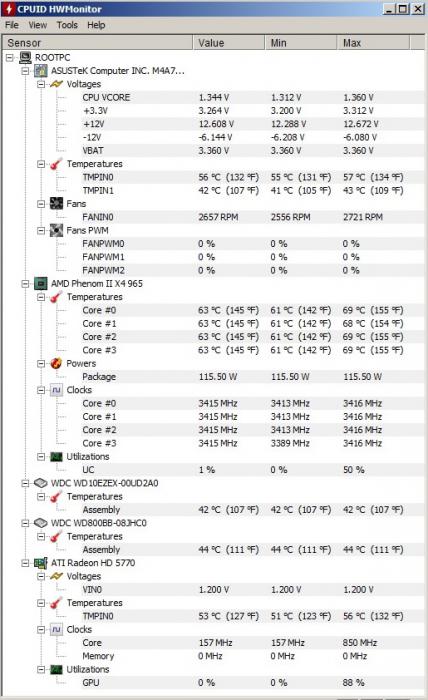
Instalacja narzędzia zajmuje mniej niż minutę.Po uruchomieniu programu do sprawdzania temperatury procesora od razu otworzy swoje główne i jedyne okno, w którym nie ma dodatkowych zakładek. Cała zawartość jest podzielona na cztery kolumny:
Dzisiejszy komputer jest bardzo potężnym narzędziemlogiczne i matematyczne przetwarzanie informacji. Przekroczenie określonego progu może prowadzić do zmniejszenia ogólnej wydajności komputera lub może całkowicie wyłączyć urządzenie. Kiedy program do sprawdzania temperatury procesora jest wybrany i otwarty, Windows 7 wysyła nowe dane do użytkownika sekunda po sekundzie, ale co dokładnie powinny mieć urządzenia systemowe, aby mogły bezawaryjnie działać z maksymalną wydajnością?
Muszę powiedzieć, że tutaj użytkownicy są podzieleni na dwa obozy - jedni wolą skupić się na ogólnych zaleceniach, drugi - na krytycznych wartościach wyznaczonych przez producenta.
W przypadku procesora centralnego zalecana temperatura wynosi do 45-50 stopni na biegu jałowym i do 65 stopni pod obciążeniem. W przypadku karty graficznej - odpowiednio do 55 i do 80.
Producent dla swoich poszczególnych modeli może ustawić temperaturę krytyczną przekraczającą te zalecenia. Na przykład niektóre modele kart graficznych AMD mogą działać stabilnie pod kątem 90 stopni.
Lepiej skupić się na czymś pomiędzy.Jeśli program do sprawdzania temperatury procesora laptopa pokazuje wartości, które przekraczają zalecane wartości, wcale nie jest konieczna pilna zmiana pasty termicznej lub układu chłodzenia, całkiem możliwe, że to zachowanie jest uważane za normalne dla twojego urządzenie. Poświęć trochę czasu, aby spojrzeć na stronę producenta.


























